準備
AWSアカウント契約
今まで使用していたアカウントもありましたが、今回のシステム構築を機に個人のAWSアカウントを作成しました。今から12か月は無料枠を使用できます。
無料枠について
最初のころはよくある動画、音楽サブスクのように12か月は完全に無料と思っていましたが、そうではないらしいです。
EC2ならt2,t3.microが750時間、S3は5GBまでと各々のサービスに上限があるようです。
確かに完全に無料となったら高いインスタンスタイプでEC2をつくれちゃいますもんね。。
ちなみに750時間は約31日(750/24=31.25)。使用するときだけEC2を起動させておけば月に同時に4,5台は立てれそうですね。
初期設定
アカウント全体
AWSアカウントを作成したら基本的にしておいたほうがいい設定があります。
個人のアカウントなのでログの設定等はしなくてもいいとは思いますが、セキュリティの設定は絶対にするべきです。
アクセス情報が流出してログインされたら高額なサービスを使用されてしまい多額の請求が来るということもあります。
また、利用料金が何円以上になったらメールが飛んでくる請求アラートも設定をお勧めします。
AWSは機能が多岐にわたるので知らず知らずのうちに課金されてしまうということもあるかと思うのでその予防です。
IAM設定
最初にアカウントを作成した際にログインしているユーザーはRootユーザー(最も強い権限)です。
AWSアカウントの契約などの操作もできてしますのでできるなら普段は使用しないほうがいいです。
なので、作業用のIAMユーザーを作成しました。
基本なんでも操作できるAdministrator権限をつけています。会社のアカウントで運用ユーザーを作成するなどの場合はもっと権限を絞る必要がありますが、個人であればAdministratorでよいと思います。(Rootのように契約に関する設定はいじれません)
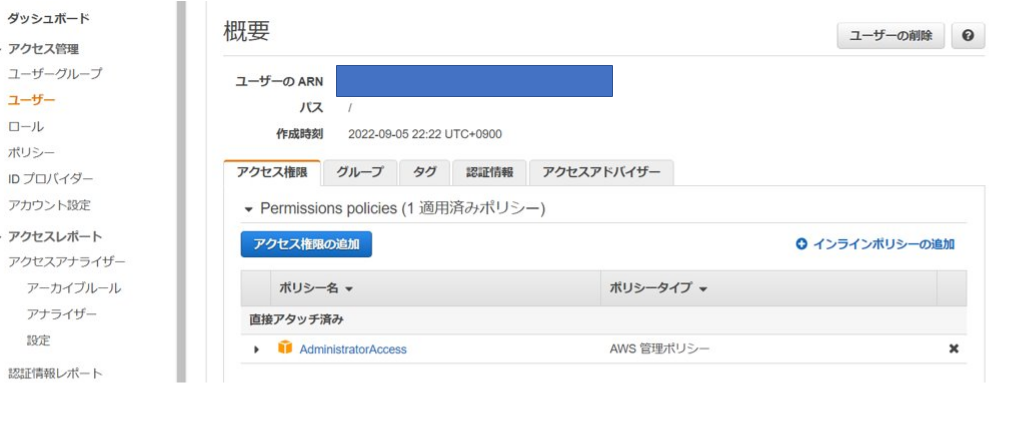
※AWSコンソールの画像を添付する際は重要な情報が含まれていないか注意しましょう。
ID,パスワード以外にも洩れたらまずい情報(IAMアクセスキー,EC2インスタンスidなど)あります。1つ1つ細かい判断はできないので重要そうな情報はとりあえず隠すでいいと思います。
まとめ
簡単なAWSの初期設定を行いました。次回はシステムのインフラレベルの要件、方式を決めていこうかなと思います。